苹果手机如何截取长条截图?在日常使用手机时,有时我们需要截取整个网页或者长微博的内容,此时就需要进行长图截屏操作,苹果手机提供了简单的方法来实现这一功能,只需按下特定的组合键即可完成长图截取。接下来我们就来详细了解一下苹果手机如何进行长图截屏的操作步骤。
苹果手机如何进行长图截屏
苹果手机如何截图截一长条屏教程步骤
1、首先我们需要打开手机“设置”,进入“控制中心”
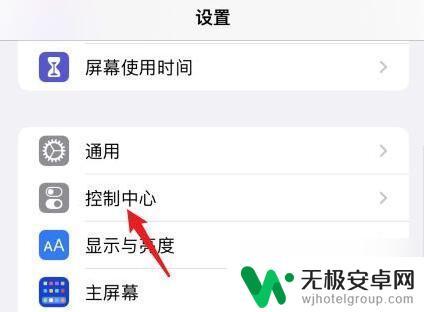
2、接着在“自定控制”下添加“屏幕录制”功能、
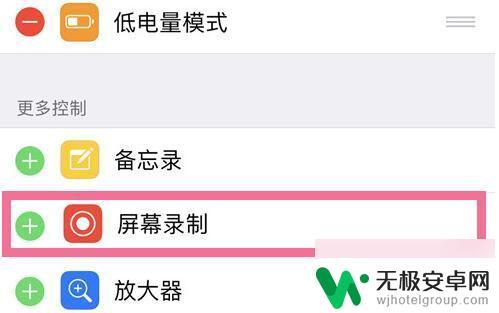
3、添加完成后,我们只要来到想要截图的位置。
4、然后从上往下划出控制中心,“长按”其中的“录屏按钮”

5、然后大家需要使用到“滚动截屏软件”,
勾选“滚动截屏”并点击“开始直播”就能开始截长图了。
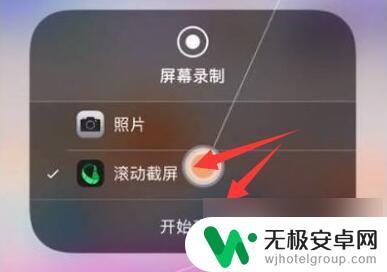
6、开始后,录屏红灯会亮起。我们这时候需要慢慢地往下滚动屏幕。
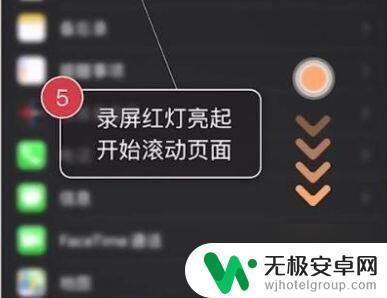
7、截取完成后,只要“保持3s以上不动屏幕”就会自动结束截图。

8、最后只要点击右上角的“下载”按钮就可以截图到手机相册了。
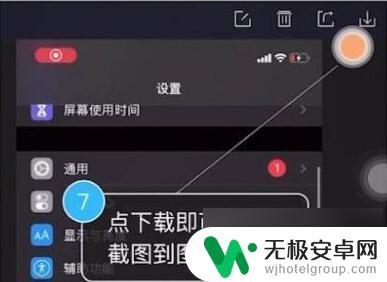
以上是苹果手机如何截取一长条的全部内容的方法,如果你遇到这种情况,可以尝试按照以上步骤解决,希望对你有所帮助。











